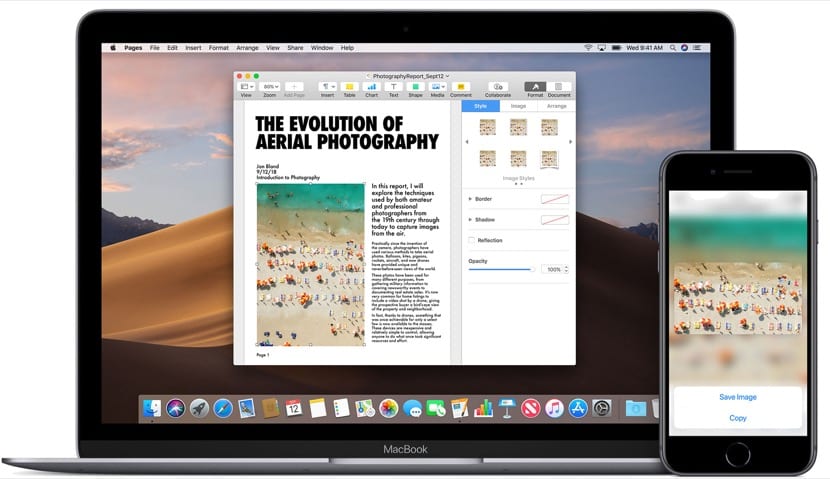
ચોક્કસ આપણે બધા વિચારીએ છીએ કે તે કેટલાંક કીઓ અને વોઇલાને દબાવવા જેટલું સરળ છે, તેથી મેક પર ક copyપિ કરવા અને પેસ્ટ કરવા માટે વધુ વિકલ્પો ઉપલબ્ધ હોવાનો અર્થ સમજાય નહીં.પરંતુ અમારી પાસે ઘણા રસપ્રદ વિકલ્પો અને કેટલીક એપ્લિકેશનો પણ છે જે મંજૂરી આપે છે. આપણે આ કાર્યમાં વધુ એક પગલું ભરીએ છીએ અને ચોક્કસ ઘણા વપરાશકર્તાઓ વિન્ડોઝ અથવા અન્ય operatingપરેટિંગ સિસ્ટમ્સથી મcકOSઓએસ પર જતા હોય છે અમારા માટે ક copyપિ અને પેસ્ટ કરવાની રીતો જાણવી તેમના માટે મહાન છે.
અમે એમ પણ કહી શકીએ કે વર્તમાન મેક્સમાં મOSકોઝના નવા સંસ્કરણો માટે આભાર, અમારી પાસે પણ વિકલ્પ છે અમારા આઇફોન, આઇપોડ ટચ અથવા આઈપેડમાંથી કોઈ ટેક્સ્ટ, છબી અને વિડિઓને ક andપિ અને પેસ્ટ કરો સરળતાથી અને ઝડપથી મેક પર.આ બધું જ આપણે આજે જોવા જઈશું.
પરંતુ આપણે ભાગોમાં જઈએ અને દરેક માટે સરળ વસ્તુથી શરૂઆત કરીએ, જે કોઈ મ aક ઉપર ક copyપિ અને પેસ્ટ કરવાની છે સ્વાભાવિક રીતે આ વિંડોઝ જેવી સમાન કી સાથે કરવામાં આવે છે પરંતુ તે કંઈક અલગ છે તેથી ચાલો પહેલા જોઈએ. જે કીઝનો ઉપયોગ આપણે મ maકોઝમાં આ ક્રિયા કરવા માટે કરવો પડશે.

મકોઝમાં કમાન્ડ ક Copyપિ કરો અને પેસ્ટ કરો
આ ઝડપી ફંકશનનો ઉપયોગ કરવા માટે આપણે ફક્ત સે.મી.ડી. દબાવવી પડશે જેને કી પણ કહેવામાં આવે છે આદેશ અને પત્ર સી (નકલ). આ સાથે અમારી પાસે પહેલેથી જ ટેક્સ્ટ અથવા તે છે જેની અમને અમારા ક્લિપબોર્ડ પર કiedપિ કરવી છે અને પછી અમે તેને કોઈપણ દસ્તાવેજ, ફાઇલ અથવા સમાનમાં પેસ્ટ કરીશું જે સમાન કી દબાવીને હશે આદેશ (સે.મી.) અને અક્ષર વી (પેસ્ટ). મ keyક કીબોર્ડ્સ અને મેનૂઝ સામાન્ય રીતે અમુક કીઓ માટે પ્રતીકોનો ઉપયોગ કરે છે, જેમાં સંશોધક કીઓ શામેલ છે:
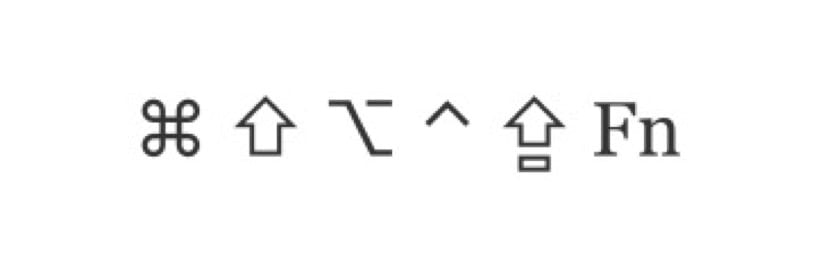
આ પ્રતીકો ડાબેથી જમણે તેઓ છે: આદેશ (અથવા સીએમડી), શિફ્ટ, વિકલ્પ (અથવા Alt), નિયંત્રણ (અથવા Ctrl), Caps Lock અને અલબત્ત Fn. જ્યારે તમે મ buyક ખરીદો છો ત્યારે આ કીઓ શરૂઆતથી જ તમારી યાદમાં હોવી જોઈએ જેથી કાર્યો અથવા તેના જેવા વિગતો ગુમાવશો નહીં. જેમ તમે જોઈ શકો છો, આ અન્ય ઓએસમાંના કેટલાક લોકોના પ્રતીકોમાં ફેરફાર છે અને સે.મી.ડી જેવી સિસ્ટમના કેટલાક મુખ્ય લોકો, જેનો ઉપયોગ આપણે આપણા મ onક પર કરીશું.
યુનિવર્સલ ક્લિપબોર્ડ ગોઠવો
આ કિસ્સામાં, અમારું મ Macકસ આઇઓએસ સાથેના મOSકોઝ અને Appleપલ ડિવાઇસેસ સાથે શું કરી શકે છે તે કોઈપણ જગ્યાએથી કોઈપણ પ્રકારનાં ટેક્સ્ટ, એક છબી, વિડિઓ અથવા અન્ય સામગ્રીને અમારા મ toક પર સરળ અને ઝડપી રીતે ક copyપિ કરીને પેસ્ટ કરવા માટે છે, આ માટે અમારી પાસે ક્લિપબોર્ડને ગોઠવવા માટે. એ નોંધવું ખૂબ જ મહત્વપૂર્ણ છે કે આ ફંકશનનો ઉપયોગ કરવા માટે આપણે આઇક્લાઉડમાં સક્રિય સત્ર સાથે સમાન એપલ આઈડીનો ઉપયોગ કરવો પડશે, આપણે ધ્યાનમાં રાખવું પણ પડશે કે આ વિકલ્પનો ઉપયોગ કરવાની ન્યૂનતમ આવશ્યકતાઓ છે અમારી ટીમોમાં.
આઇઓએસ 10 અને પછીના પર સુસંગત ઉપકરણો:
- આઇફોન 5 અથવા પછીના
- આઈપેડ પ્રો
- આઈપેડ (4 થી પે generationી) અથવા પછીનાં સંસ્કરણો
- આઈપેડ એર અથવા પછીના
- આઈપેડ મીની 2 અથવા પછીની
- આઇપોડ ટચ (6 ઠ્ઠી પે generationી) અથવા પછીની
મેકોસ સીએરા અથવા તેના પછીના સાથે સુસંગત:
- મBકબુક (પ્રારંભિક 2015 અથવા પછીની)
- મBકબુક પ્રો (2012 અથવા પછીનું)
- મBકબુક એર (2012 અથવા પછીનું)
- મેક મીની (2012 અથવા પછીનું)
- iMac (2012 અથવા પછીનું)
- આઇમેક પ્રો
- મેક પ્રો (2013 ના અંતમાં)
યુનિવર્સલ ક્લિપબોર્ડ પણ સમસ્યા વિના એક મેકથી બીજામાં સંપૂર્ણ ફાઇલોની ક copyપિ કરી શકે છે તેથી આ અર્થમાં આપણને સુસંગતતા સમસ્યાઓ નથી, જોકે તેમને આવશ્યકતા છે મેકોઝ હાઇ સીએરા અથવા પછીનાં સંસ્કરણો ઇન્સ્ટોલ કરેલા છે બંને મsક પર.
આ કામ કરવા માટે અમને જે સેટિંગ્સની જરૂર છે તે ખૂબ જ મૂળભૂત છે અને તેમાં ફક્ત બ્લૂટૂથ સક્રિય થવું જરૂરી છે, બધા ઉપકરણોમાં Wi-Fi કનેક્શન સક્રિય થયેલ છે અને દેખીતી રીતે કે બધા ઉપકરણો હેન્ડઓફ સક્ષમ કરેલ છે જે અહીંથી કરવામાં આવે છે:
- મ :ક: Appleપલ મેનૂ (ટોચની સફરજન)> સિસ્ટમ પસંદગીઓ પસંદ કરો અને સામાન્ય ક્લિક કરો. અમે "આ મેક અને તમારા આઇક્લાઉડ ઉપકરણો વચ્ચે હેન્ડઓફને મંજૂરી આપો" પસંદ કરીએ છીએ.
- આઇફોન, આઈપેડ અને આઇપોડ ટચ પર: સેટિંગ્સ> સામાન્ય> હેન્ડઓફ પર જાઓ અને હેન્ડઓફને સક્રિય કરો
- અને વોઇલા, આપણે આ વિકલ્પનો ઉપયોગ કરી શકીએ છીએ
હવે આપણે આ વિકલ્પનો ઉપયોગ કરી શકીએ છીએ કોઈપણ Appleપલ ઉપકરણમાંથી ક copyપિ કરો અને પેસ્ટ કરો જે થોડા વર્ષો પહેલા કપર્ટીનો કંપની દ્વારા શરૂ કરાયેલા આ વિધેય સાથે સ્પષ્ટરૂપે સુસંગત છે.

મેક પર આ સાર્વત્રિક ક્લિપબોર્ડનો ઉપયોગ કેવી રીતે કરવો
ઠીક છે, તેનો ઉપયોગ કરવો ખૂબ જ સરળ છે કારણ કે તે આપણે તે જ પગલાંને અનુસરવા વિશે છે જે આપણે કોઈપણ મ Macક પર ક .પિ કરવા અને પેસ્ટ કરવા માટે કરીએ છીએ, ફક્ત આ કિસ્સામાં અમે માહિતીને એક ઉપકરણથી બીજામાં પસાર કરી શકશું. પહેલી વાત તે જાણવાની છે બંને સક્રિય ટીમો રાખવી જરૂરી નથી, એટલે કે, ટેક્સ્ટ, સંપૂર્ણ ફાઇલો, ફોટા, વિડિઓઝ અથવા જે જોઈએ છે તે કા copyવા માટે સક્રિય સ્ક્રીન સાથે. અમે જે ક્લિપબોર્ડ પર ક copyપિ કરીએ છીએ તે થોડા સમય માટે અથવા જ્યાં સુધી તમે અન્ય ઉપકરણોમાંથી કોઈ એક પર અન્ય સામગ્રીની નકલ ન કરો ત્યાં સુધી સક્રિય રહેશે.
એકવાર કiedપિ કર્યા પછી આપણે તેને જોઈએ તે જગ્યાએ પેસ્ટ કરવું પડશે અને વોઇલા, આપણે કોઈ પણ પગલાંને અનુસરવાની જરૂર નથી અથવા તે જ ક્રિયા સિવાય આપણે કંઇક વિચિત્ર પ્રદર્શન કરવું જોઈએ નહીં કે જે આપણે વ્યક્તિગત કમ્પ્યુટર પર કરીએ છીએ. દાખ્લા તરીકે અમે સે.મી.ડી + સી સાથે નોટ્સ એપ્લિકેશનમાં એક ટેક્સ્ટની ક copyપિ કરીએ છીએ અને પછી અમે આઇફોન ખોલીએ છીએ અને સંવાદ વિંડોને દબાવીને અને પેસ્ટ કરીને WhatsApp માં પેસ્ટ કરીએ છીએ. તેટલું સરળ.
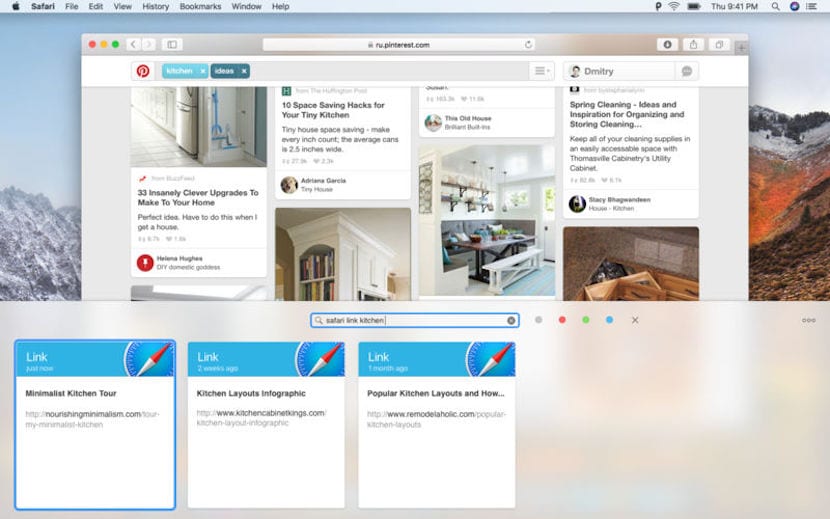
આ કાર્ય કરવા માટે અમે મOSકોઝમાં કઈ એપ્લિકેશનનો ઉપયોગ કરી શકીએ છીએ
ખરેખર, અમારા મેક પર ક useપિ કરવા અને પેસ્ટ કરવાની આ ક્રિયા કરવા માટે કોઈપણ એપ્લિકેશનનો ઉપયોગ કરવો જરૂરી નથી, અને સાર્વત્રિક ક્લિપબોર્ડના આગમન સાથે "સાતત્ય" કાર્ય સાથે, આ ક્રિયાઓ કરવા માટે તે ખૂબ સરળ અને વધુ સંપૂર્ણ છે. macOS. તેથી જ આ કાર્ય કરવા માટે એપ્લિકેશન્સનો ઉપયોગ કરવો એ હવે ભૂતકાળમાં છે, પરંતુ જો કોઈ એપ્લિકેશન છે કે જે આપણે આ ક્રિયા કરવા માટે કોઈપણ કારણોસર વાપરવી પડશે આ પેસ્ટ 2 છે.
પેસ્ટ 2 એપ્લિકેશન એ મૂળ પેસ્ટનું બીજું સંસ્કરણ છે અને તેની સાથે આપણામાંના ઘણા લાંબા સમયથી ક andપિ અને પેસ્ટ કાર્યો કરે છે, પરંતુ આજકાલ આપણે Appleપલના ઓએસની પ્રગતિને લીધે તેને જરૂરી તરીકે જોતા નથી. બીજું શું છે આ એપ્લિકેશનની કિંમત આજે 16,99 યુરો છે, તેમ છતાં તે સાચું છે કે તે એવા વિકલ્પો પ્રદાન કરે છે કે જેઓ આપણી પાસે વિના ઉપલબ્ધ નથી, જેમ કે ક copપિ કરેલી સામગ્રી ટેક્સ્ટ, છબીઓ, લિંક્સ, ફાઇલો અથવા અન્ય કોઈ પ્રકારની સામગ્રી હોય તો વર્ગીકરણ કરવું, આપણે ક copપિ કરેલી છે અથવા વધુ સ્ટોર કરે છે તેનું પૂર્વાવલોકન બતાવે છે ક્લિપબોર્ડ પરનો ડેટા, એપ્લિકેશન મારા મતે સંપૂર્ણપણે ખર્ચવા યોગ્ય છે જો કે તે આ કાર્યમાં ઉત્પાદકતાને સહાય કરી શકે છે.
વપરાશકર્તાઓ માટે કે જેઓ આ કાર્ય દૈનિક ધોરણે કરે છે અથવા જ્યારે આવે ત્યારે વત્તા ઇચ્છે છે ક્લિપબોર્ડ પર વધુ સામગ્રી સ્ટોર કરો તે સારું હોઈ શકે છે, પરંતુ તે આવશ્યક એપ્લિકેશન નથી. કોઈ પણ સંજોગોમાં, અમે તે ડાઉનલોડ માટે લિંકને તેમના મેક પર વાપરવા માંગીએ છીએ.